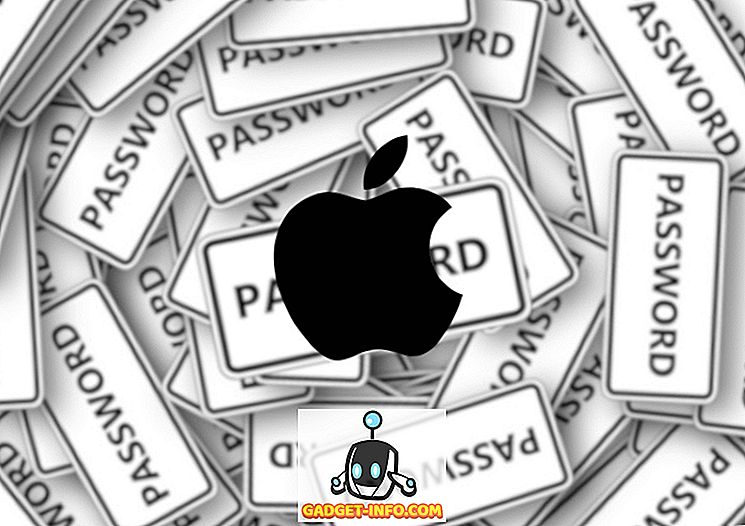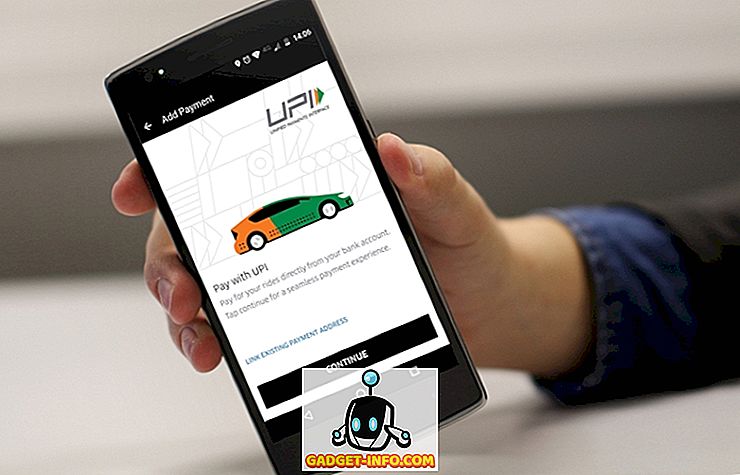Byl jsem spuštěn Office 2013 ve virtuálním počítači na mém Mac více než rok, ale najednou druhý den, když jsem se pokusil otevřít aplikaci Word, jsem dostal následující chybovou zprávu:
Nelze ověřit licenci pro tento produkt
Hmmm, samozřejmě mám licenci! Produktový klíč byl platný a při první instalaci ho na internetu aktivoval, takže jsem si nebyl jistý, proč jsem právě tuto chybu dostal. Každopádně, po hraní s několika možnými řešeními je nyní spuštěn bez chybového hlášení. V tomto článku uvedu různé kroky, které jsem se snažil vyřešit a doufejme, že to bude fungovat pro vás.
Poznámka: Tuto zprávu můžete obdržet při použití sady Office 2010, 2013 nebo 2016. Níže uvedené opravy by měly fungovat s jakoukoli nainstalovanou verzí sady Office.
Metoda 1 - Změna času a reaktivace
Jedním z návrhů bylo nastavit systémový čas zpět na datum původní instalace sady Office, znovu zadat kód Product Key, aktivovat produkt a poté změnit čas zpět na aktuální datum. Takže po změně času v počítači můžete zadat kód Product Key tím, že přejdete na Ovládací panely - Programy a funkce .

Nyní klikněte na Microsoft Office a klikněte na tlačítko Změnit .

Nyní zaškrtněte přepínač vedle položky „ Zadejte kód Product Key “ a klikněte na tlačítko Další.

Nyní pokračujte a najděte svůj produktový klíč pro Office, který je obvykle na obalu a zadejte jej do krabice.

Po dokončení můžete spustit jakýkoli program v sadě Office a provést aktivaci. Pokud se tento bod úspěšně aktivuje, můžete změnit čas zpět na aktuální datum a čas. Měla by zůstat aktivována i po restartu. Pokud ne, čtěte dál!
Metoda 2 - Obnovení systému
Pokud Office fungoval dobře a najednou začal mít tento problém, můžete se vždy pokusit obnovit systém. K obnovení systému se můžete dostat kliknutím na tlačítko Start a zadáním obnovení systému. Další informace o tom, jak jej používat, naleznete zde:
//www.online-tech-tips.com/windows-vista/enable-disable-system-restore-vista/
Pokuste se obnovit počítač do doby, kdy jste věděli, že úřad pracuje bez jakýchkoliv problémů.

Metoda 3 - Platforma pro ochranu kancelářského softwaru
Pokud používáte Office 2010, pak Office 2010 SP1 přidal novou službu nazvanou Office Software Protection Platform, která bude někdy vyžadovat reaktivaci Office. Můžete to opravit následujícím způsobem (nevyžaduje odinstalaci ani přeinstalaci sady Office):
1. Do vyhledávacího pole zadejte text services.msc a zastavte službu s názvem Platforma pro ochranu softwaru Office .

2. Nyní přejděte do složky C: Program Data Microsoft SoftwareSoftwareProtectionPlatform a přejmenujte tokens.dat na tokens.old .

Všimněte si, že pokud chcete vidět složku ProgramData, musíte otevřít aplikaci Explorer a kliknout na tlačítko Uspořádat a kliknout na možnosti Složky a Hledat.

Klepněte na kartu Zobrazit a potom klepněte na přepínač Zobrazit skryté soubory a složky.

3. Nyní jděte na C: Program DataSoftwareProtectionPlatform Vyrovnávací paměť a přejmenujte cache.dat na cache.old .
4. Nyní restartujte počítač a otevřete libovolný program sady Office. Budete požádáni o přepsání kódu Product Key a restartování. Opět otevřete libovolný program sady Office a budete muset ještě jednou zadat klíč. Pak vás požádá, abyste aktivovali online a jste na dobré jít.
Metoda 4 - Odinstalujte a znovu nainstalujte
V tomto okamžiku, pokud máte stále problémy, budete muset provést úplnou odinstalaci a přeinstalaci a poté znovu aktivovat Office. Způsob, jakým to chcete provést, je však správně odinstalace pomocí nástroje Microsoft FixIT. Nezapomeňte si stáhnout verzi, která odpovídá tomu, co jste nainstalovali.
//support.office.com/en-us/article/Uninstall-Office-from-a-PC-9dd49b83-264a-477a-8fcc-2fdf5dbf61d8
Můžete odinstalovat pomocí ovládacího panelu, ale doporučil bych použít nástroj FixIT, protože to opravdu vyčistí všechny soubory, atd. Je to také dobrý nápad použít něco jako CCleaner vymaže všechny levostranné položky registru po odinstalování. V tomto okamžiku pokračujte a zkuste znovu nainstalovat sadu Office pomocí původního disku CD / DVD a poté produkt aktivovat.
Doufejme, že jedna z výše uvedených metod problém vyřešila! Pokud ne, napište komentář s podrobnostmi o nastavení a my se pokusíme pomoci! Užívat si!